怎么设置工作表里的部分单元格不允许编辑
1、EXCEL表格的单元格默认都是锁定的,我们先把可以编辑的部分解除锁定。选中班级下面的单元格,然后鼠标右键,选择“设置单元格格式”。

2、打开“设置单元格格式”后,切换道“保护”选项卡 取消勾选“锁定”,这个就表明这部分单元格与其他的单元格的属性不一样了,这样就可以“对症下药”了。设置好了后直接确定。
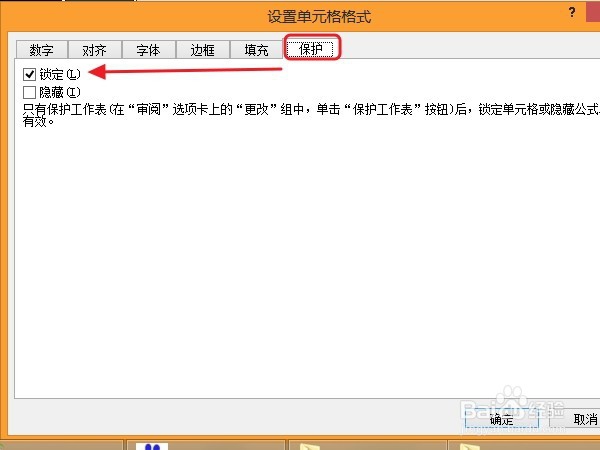
3、然后选择所有单元格,再在菜单栏切换到“审阅”菜单,点击下面的“保护工作表”。

4、打开“保护工作表”面板后,可以看到,第一个就是保护锁定的单元格,由于我们刚才已经把班级下面的单元格取消锁定了,所以这部分可以编辑,其他的都受保护,然后输入保护密码,这样别人需要修改保护的单元格时,输入密码才行,如果不输入密码,那么除了自己外的任何人都不能修改。
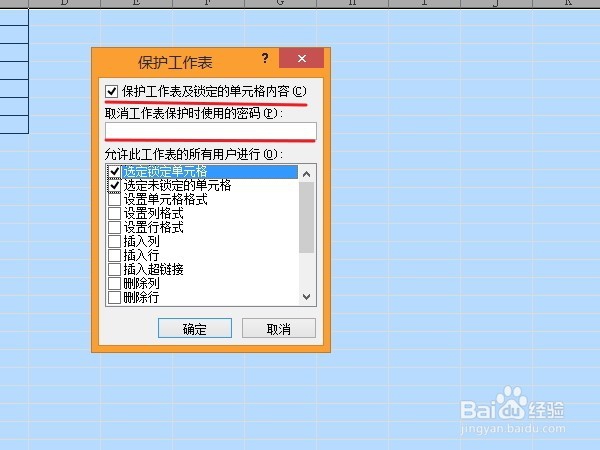
5、然后就是下面的功能分配,这部分就是选择受保护的单元格可以执行的操作,比如我们可以勾选插入行,插入列等等。好了,设置好后,点确定。

6、已经设置好了,我们尝试双击已经受保护的单元格进行编辑,双击时,弹出了如图的对话框,提示只读,不能编辑,需要输入密码撤销保护才行。

7、然后再双击未受保护的区域,即班级下面的单元格,可以自由输入。由此说明,保护已设置成功过。

声明:本网站引用、摘录或转载内容仅供网站访问者交流或参考,不代表本站立场,如存在版权或非法内容,请联系站长删除,联系邮箱:site.kefu@qq.com。
阅读量:97
阅读量:157
阅读量:165
阅读量:119
阅读量:125